Tạo phụ đề chuẩn cho video bằng Adobe Premiere
Ngày nay có rất nhiều phần mềm chuyên dụng dành riêng cho việc tạo phụ đề video với nhiều hiệu ứng đẹp. Tuy nhiên nếu trong lúc chỉnh sửa video và bạn muốn thêm phụ đề ngay lập tức thì Premiere vẫn có thể đáp ứng với tính năng Caption. Mặc dù nó không có nhiều hiệu ứng cho phụ đề nhưng trông vẫn rất chuyên nghiệp. Sau đây các bạn hãy cùng tôi đi tìm hiểu cách thực hiện nhé.
Bước 1: kéo thả đoạn video bạn cần thêm phụ đề vào timeline
Bước 2: vào File > New > Caption, một bảng chọn sẽ hiện ra. Bạn chỉnh các thông số như hình dưới đây rồi bấm Ok nhé
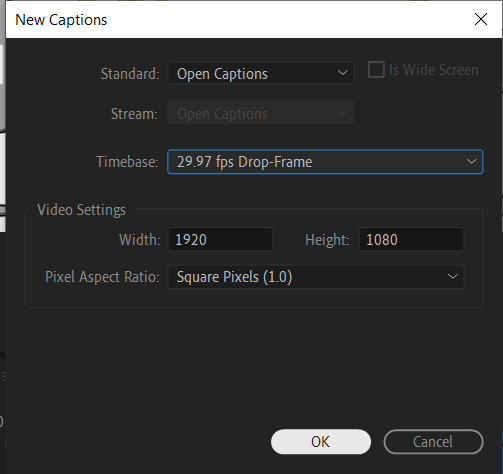
Bước 3: lúc này Caption sẽ nằm trong bảng Project, để bắt đầu tạo phụ đề thì bạn kéo nó sang timeline và đặt chồng lên đoạn video
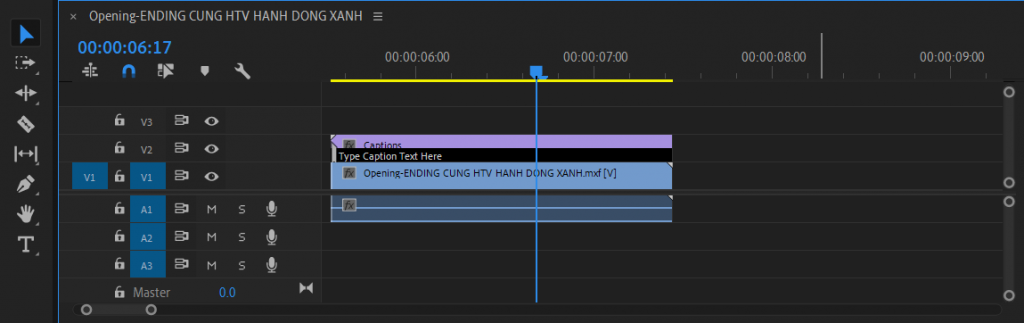
Bước 4: nhấp đúp chuột vào Caption, bảng tạo phụ đề hiện ra. Tôi sẽ giới thiệu một số phần trong bảng này
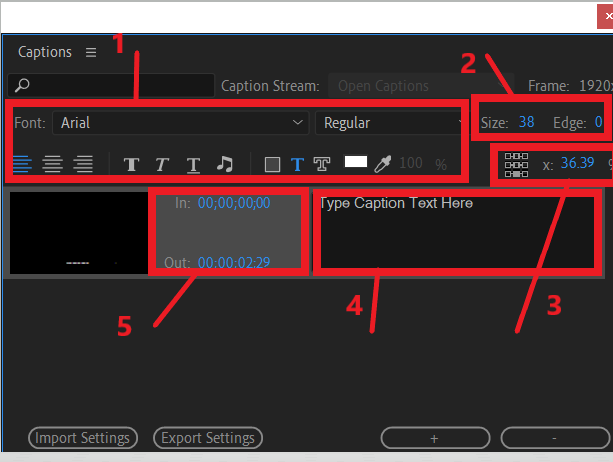
- (1): đây là phần để bạn chỉnh sửa font chữ, màu chữ, căn lề, in nghiêng,…
- (2): size là cỡ chữ còn edge là độ viền của chữ
- (3): đây là phần để bạn có thể chọn vị trí mà phụ đề sẽ hiển thị. Mỗi ô vuông nhỏ là mỗi vị trí khác nhau, nếu bạn muốn căn chỉnh theo vị trí mong muốn thì tăng hoặc giảm số kế bên
- (4): đây là vị trí để bạn nhập phụ đề vào
- (5): thời gian phụ đề bắt đầu hiển thị và kết thúc
Sau khi đã nắm rõ các thông tin của bảng này, chúng ta sẽ bắt đầu tạo phụ đề cho video
- Đầu tiên, các bạn nghe đoạn video và để ý khoảng thời gian phù hợp để phụ đề hiển thị rồi nhập vào mục (5). Bạn cần căn chỉnh thời gian càng chính xác càng tốt, tránh trường hợp tiếng một đằng, phụ đề một nẻo gây khó chịu cho người xem
- Sau khi đã xác định được thời gian, bạn nhập phụ đề vào mục (4) và định dạng lại chữ cho phù hợp với nhu cầu trong các mục (1) (2) (3) như tôi đã giải thích ở trên
- Đến lúc này là bạn đã hoàn thiện một câu phụ đề. Tuy nhiên phụ đề hiển thị mặc định sẽ có nền đen, nếu muốn tắt chúng đi thì bạn nhấn vào biểu tượng Background color ở mục (1) và kéo thông số xuống 0
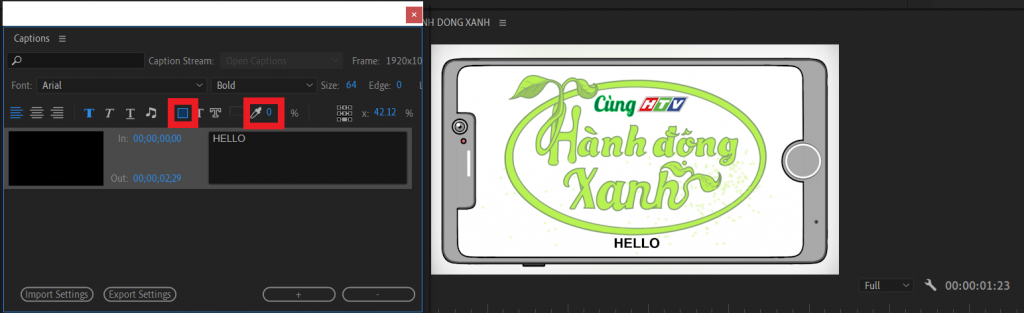
- Để tạo câu phụ đề tiếp theo, bạn nhấn vào dấu (+) ở cuối bảng
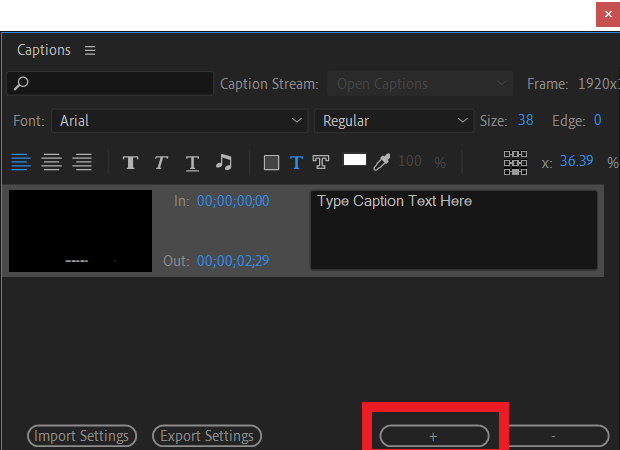
Tôi vừa hướng dẫn cho các bạn cách tạo phụ đề video bằng phần mềm Adobe Premiere. Chúc các bạn thực hiện thành công.


